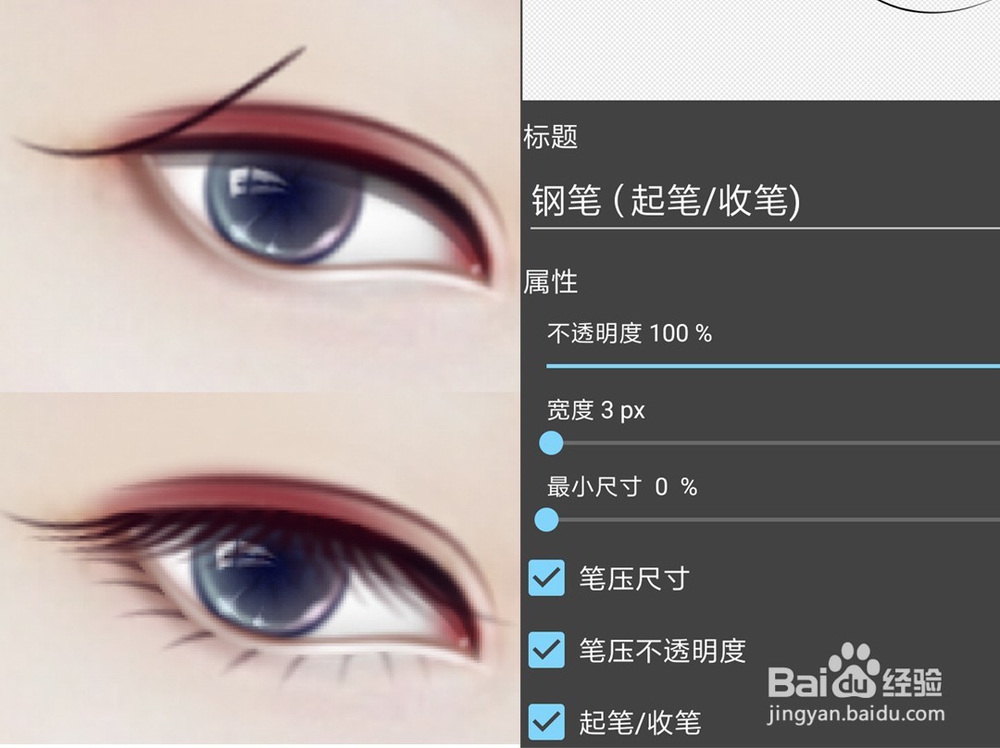一篇简单易懂的手机转手绘。

工具/原料
手机,手指/触屏笔(右手食指特别地好用哟ヾ(◍°∇°◍)ノ゙)
所需APP:MIX调色,CYMERA放大眼睛,MediBang绘画
图片处理
1、①怡觎现喾MIX-调色【调整】美肤5;【曲线】100,155;【色彩平衡】10,15,0;【色相/饱和度】颜色1[-10,20,0]颜色2[-20,0,0]其余颜色不动;【调整】色调-5。②CYMERA-放大眼睛在APP中打开图片后,点击【美容】>【大眼睛】,进入后,点击手指图案,单指滑动可移动图片,两指可以放大或缩小图片,再次点击十字形图案,即可点击图片某部位放大。

Begin!
1、导入MediBang,【新建画布】1500px,2500px,300>【图层】>【选择图片追加】>【倍率】200%。复制原图后,在上方新建一层【图层彩色】,用油漆桶填充颜色[RGB:2225,220,216],混合为叠加,不透明度30%。向下合并。
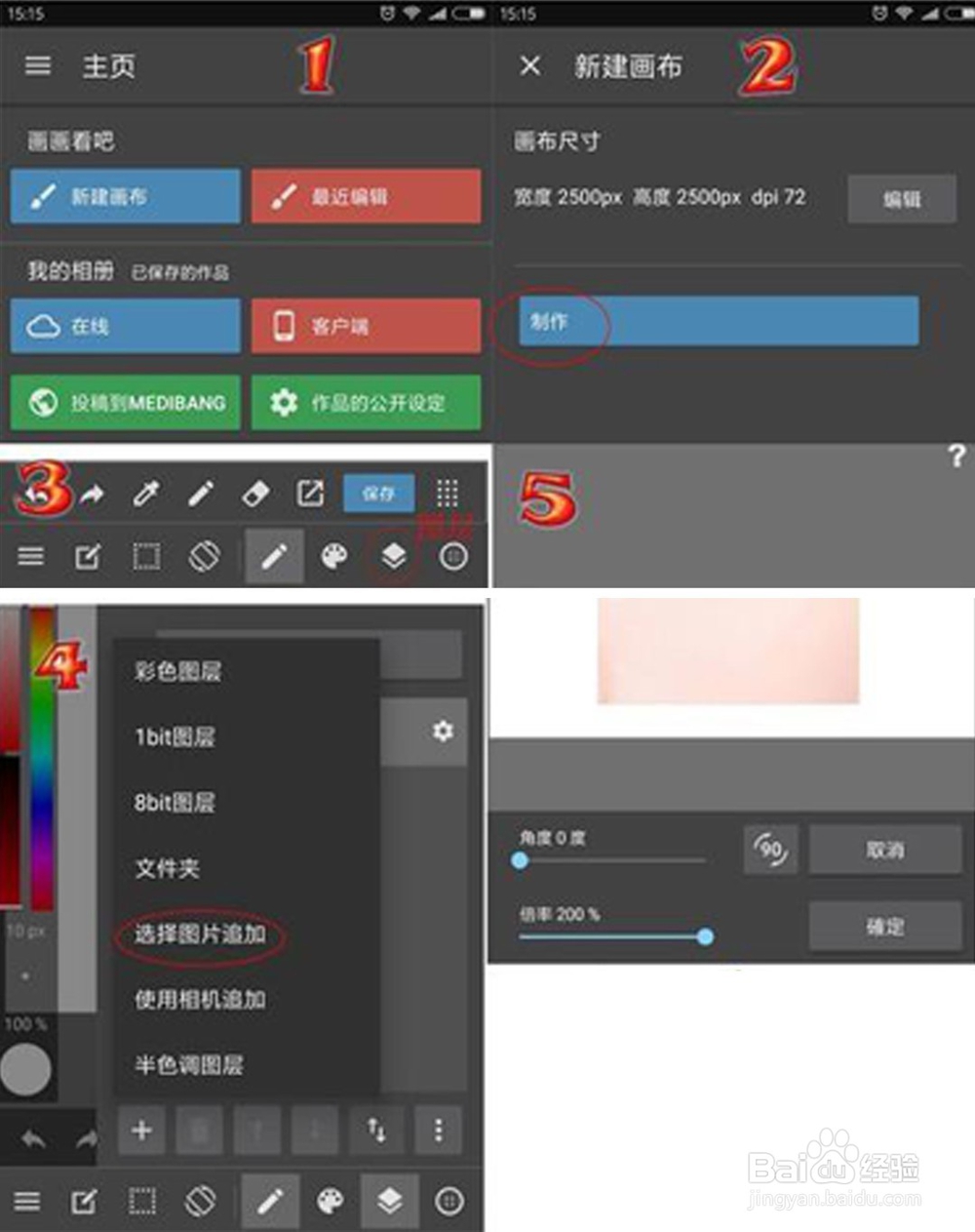
2、上眼线+下眼线①上眼线新建【图层彩色】,用钢笔(起笔/收笔)画出上眼线,颜色(RGB:23,7,20)和画笔的设置如下图。②下眼线糕恍阏绯新建【图层彩色】,用钢笔(起笔/收笔)画出上眼线,颜色(RGB:135,86,75)和画笔的设置如下图。PS:旋转画布--屏幕下方,像手机摇一摇的图标就是,可以调整成自己顺手的图层角度。变形--眼线如果画不好可以借助它变形成自己想要的形状。屏幕下方虚线框里的扩大缩小、自由变形、网点变形。
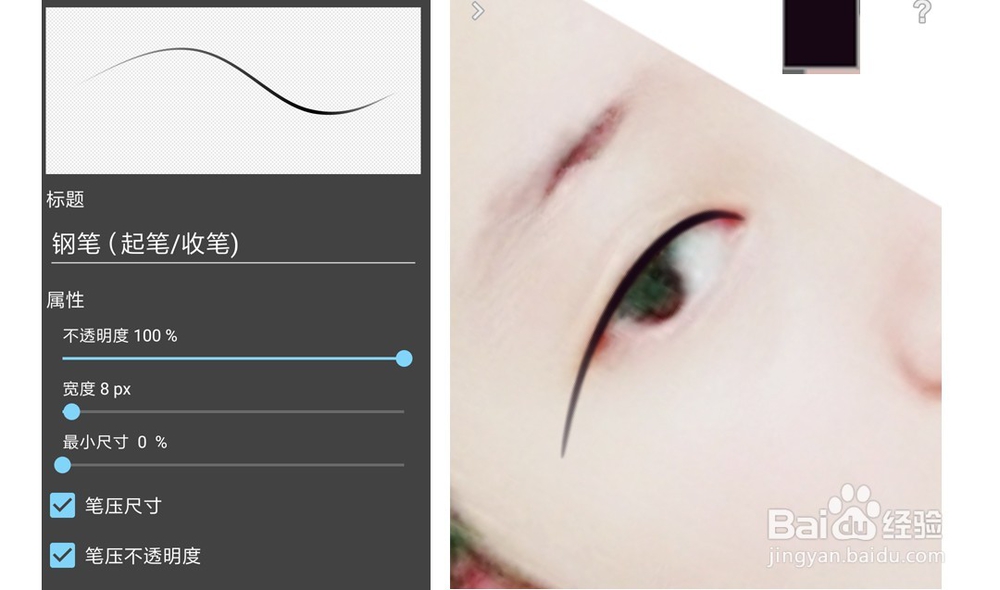
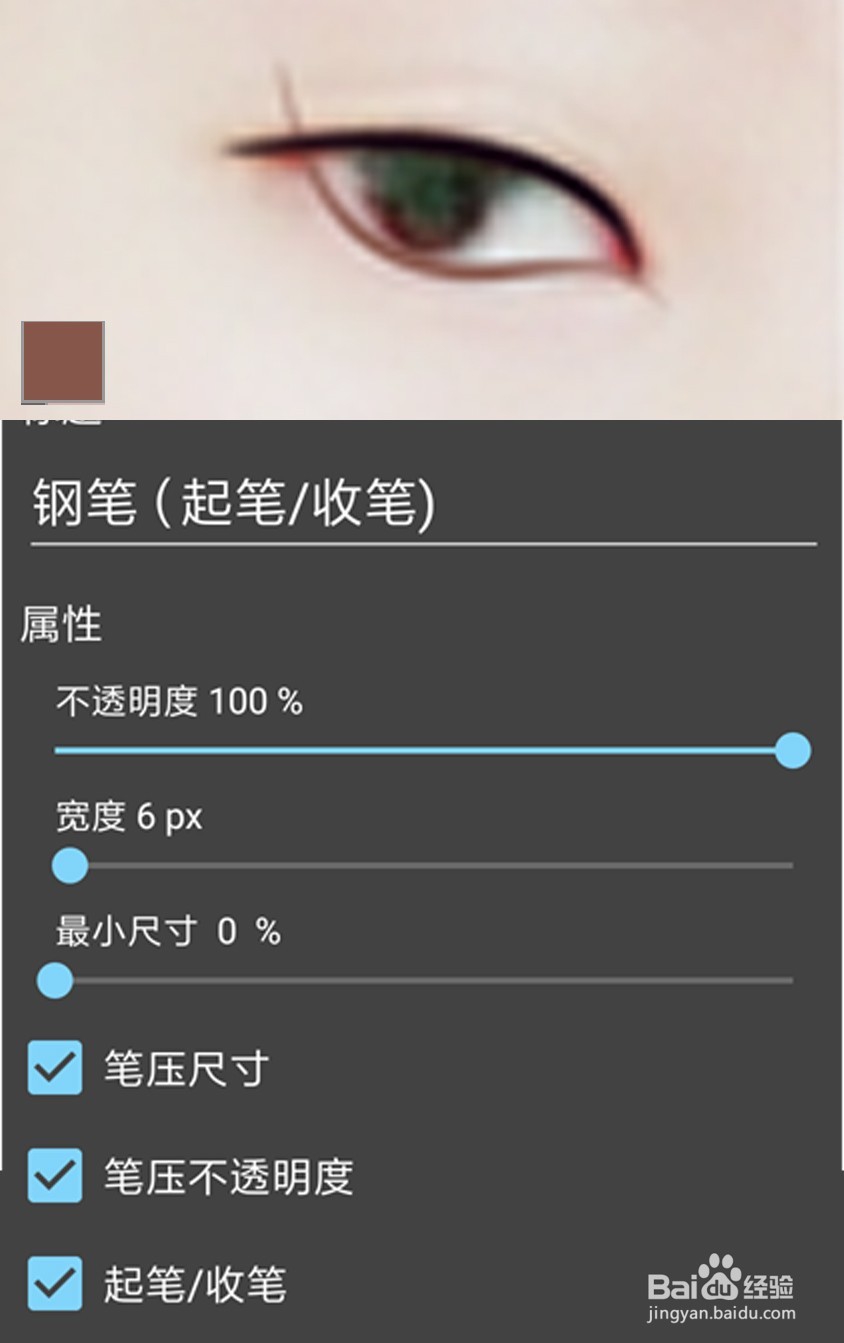
3、眼球1底色:新建【图层彩色】,用铅笔(颜色,RGB:7,9,50)画一个圆,数值调大点,具体设置见图。渐懈吡赜痖变颜色:设置前景色(RGB:180,204,204)和背景色116,96,95),在底色图层上选择【选择绘画部分】,新建【图层彩色】,用渐变拉出图中的形状,并用软橡皮擦出瞳仁。高光圈:图中有写方法。
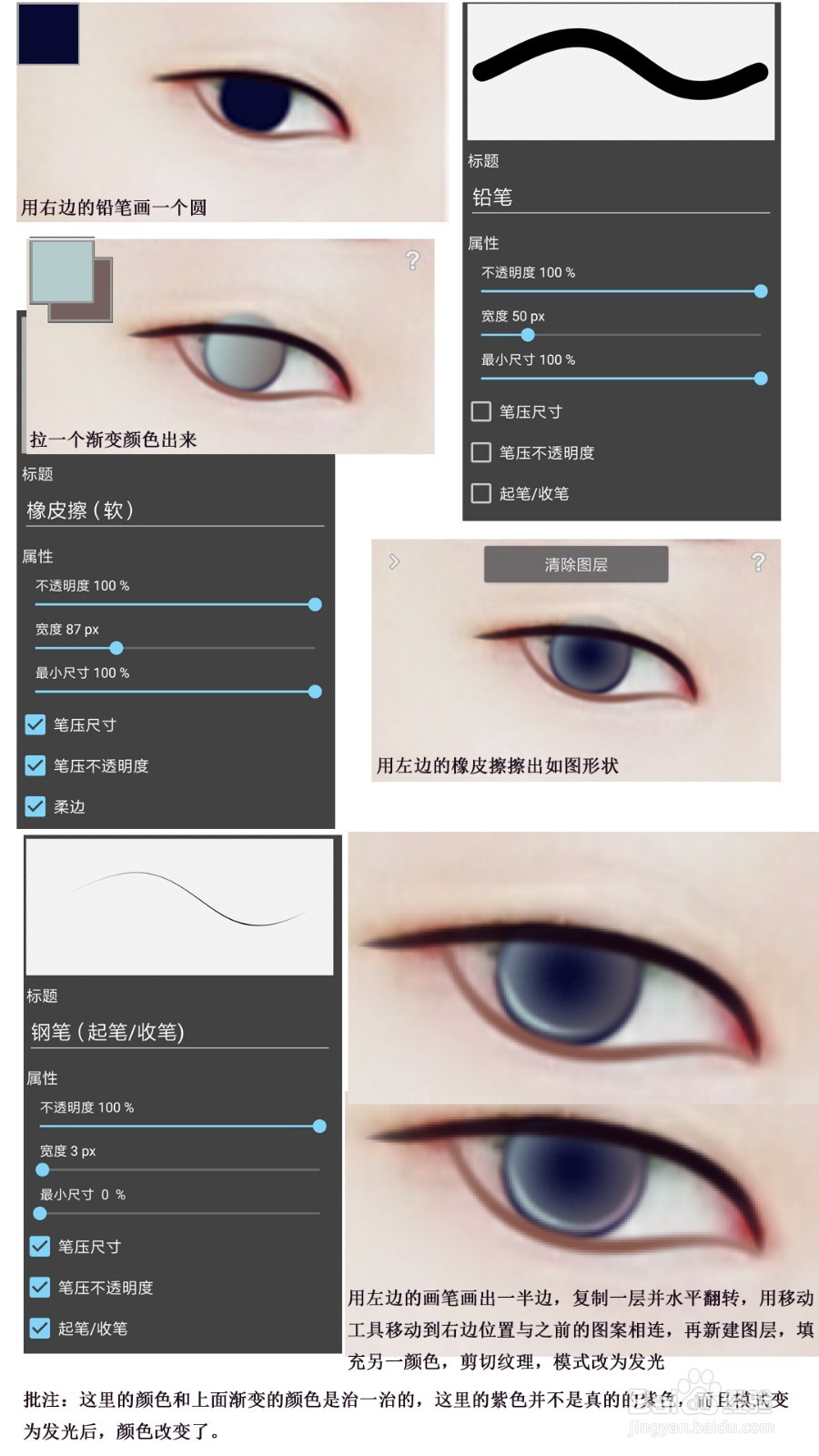
4、眼球2瞳仁周边的线条:新建【图层彩色】,用铅笔(颜色,RGB:24,8,21)画出来,模式改为正片叠底,不透明度降为70%。眼球上方的高光:新建【图层彩色】,用铅笔画一个水滴形状,橡皮擦一个十字图案,软橡皮擦水滴形状的下半部分,类似于减淡颜色吧。高光:随意画自己喜欢的高光形状。
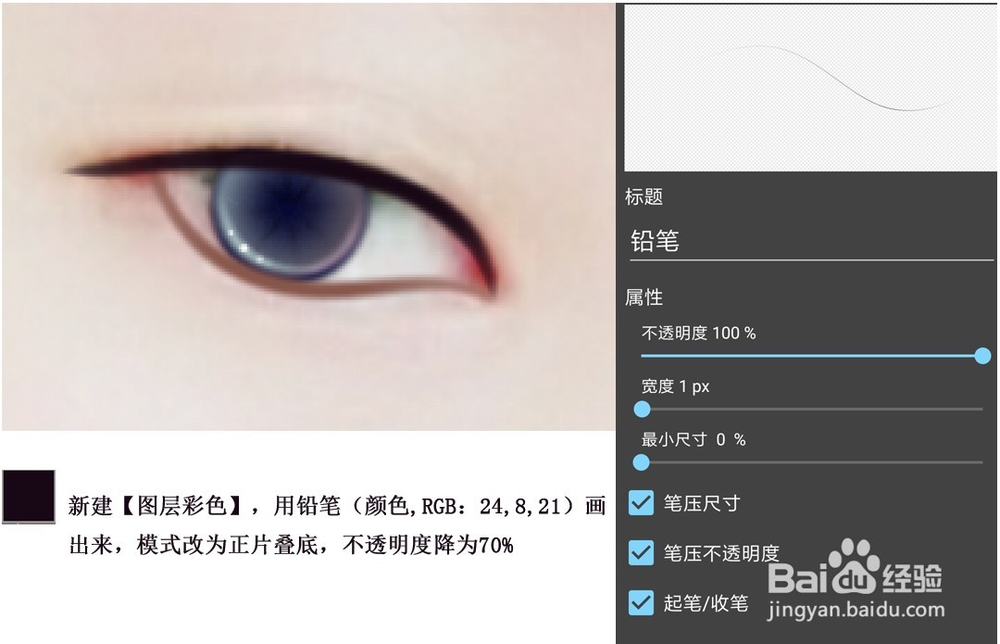
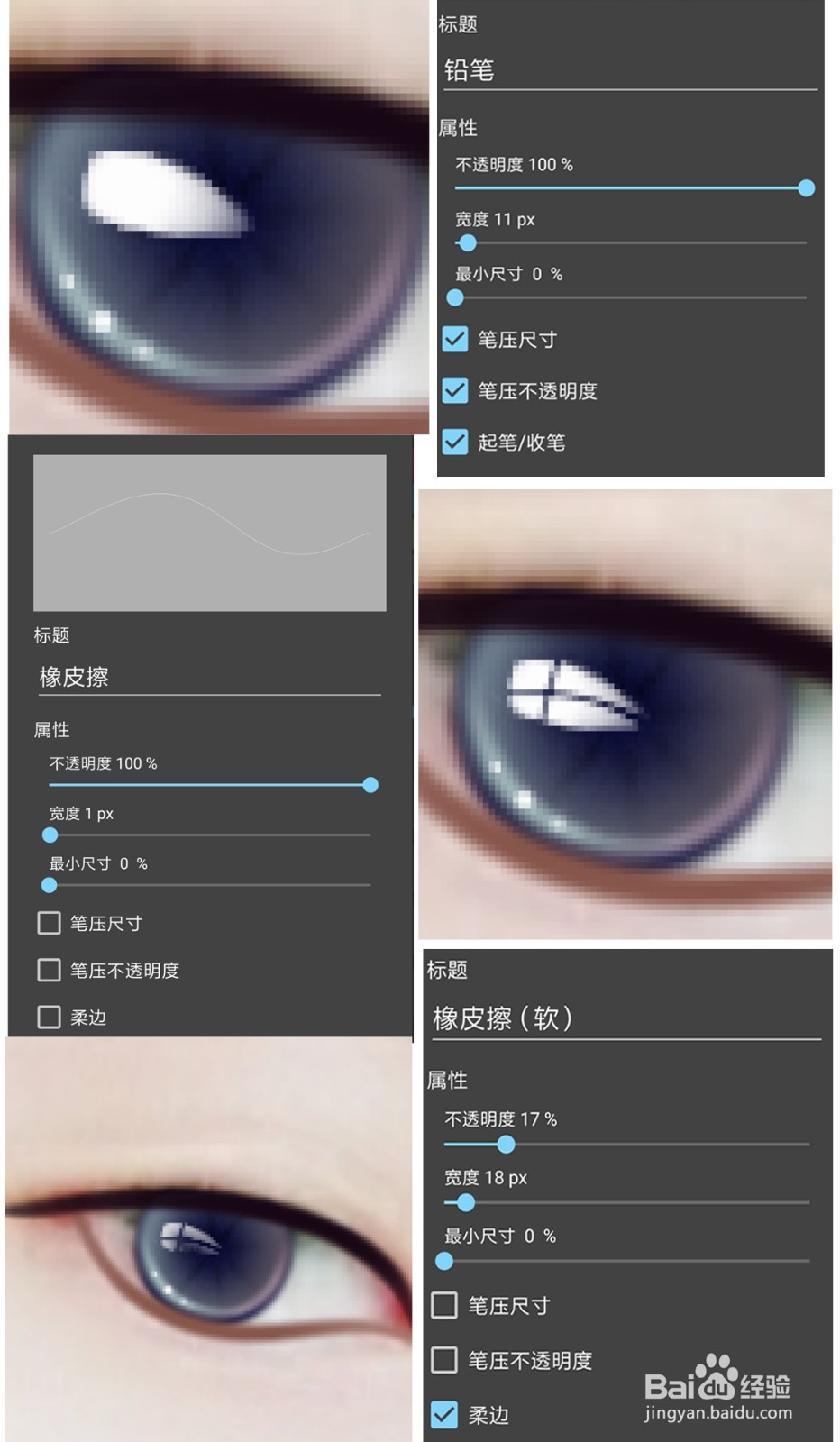
5、上眼线阴影+双眼皮我上眼线上面的皮肤看起来有点脏,我稍微处理了下。我一般是拾取周边的颜色,用铅笔先随意的画上一笔,然后适当高斯模糊和降低不透明度。我这里画上眼线阴影(RGB:23,7,20)和双眼皮(RGB:79,22,30)也是用的这种方法。
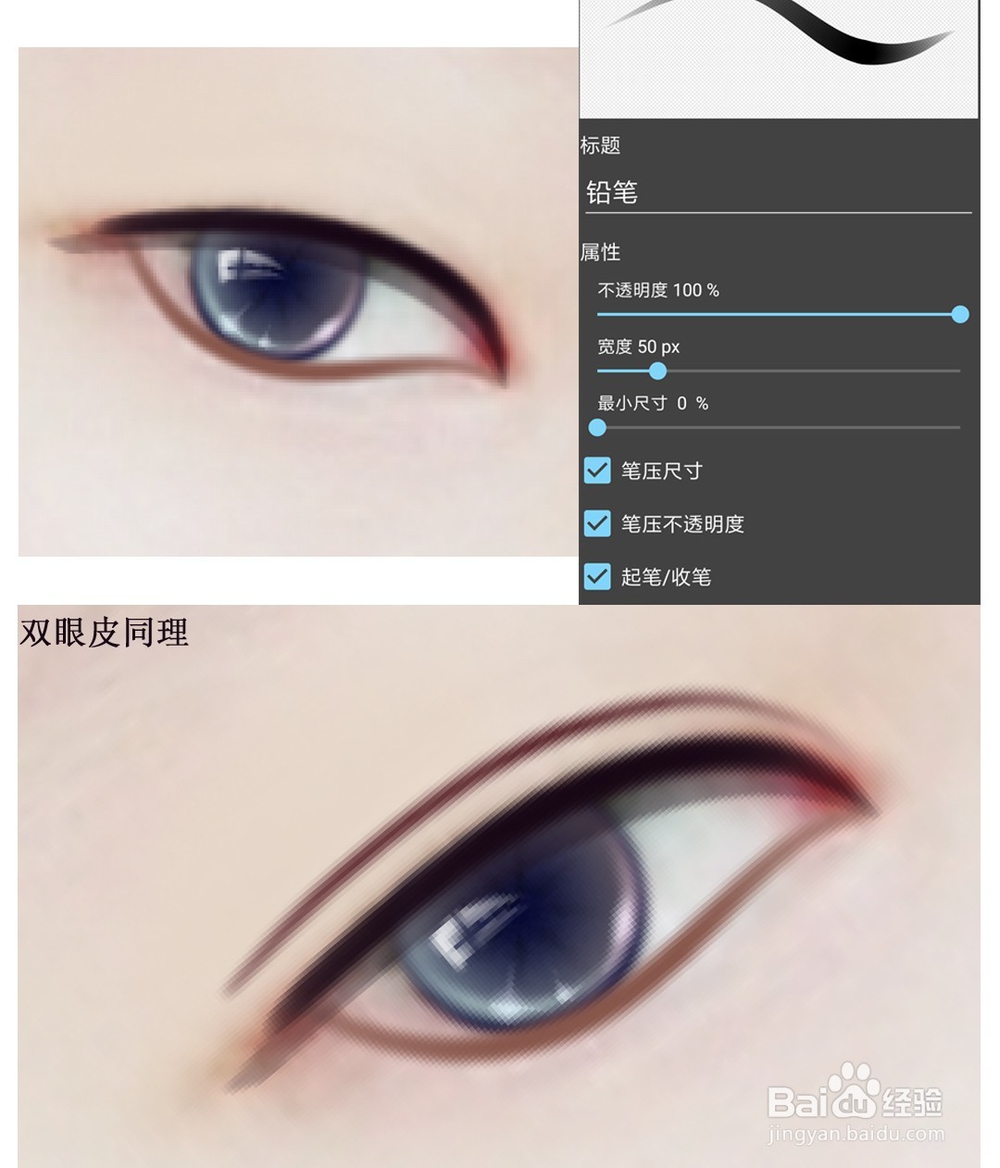
6、上眼影+下眼影①上眼线新建【图层彩色】,方法和上面讲到过的类似。②下眼线新建【图层彩色】,用选区工具弄成图上的形状,用渐变工具填充,高斯模糊几个数值,不透明度。对了,我中间还有一步,是提亮下眼线,方法和上面的差不多。
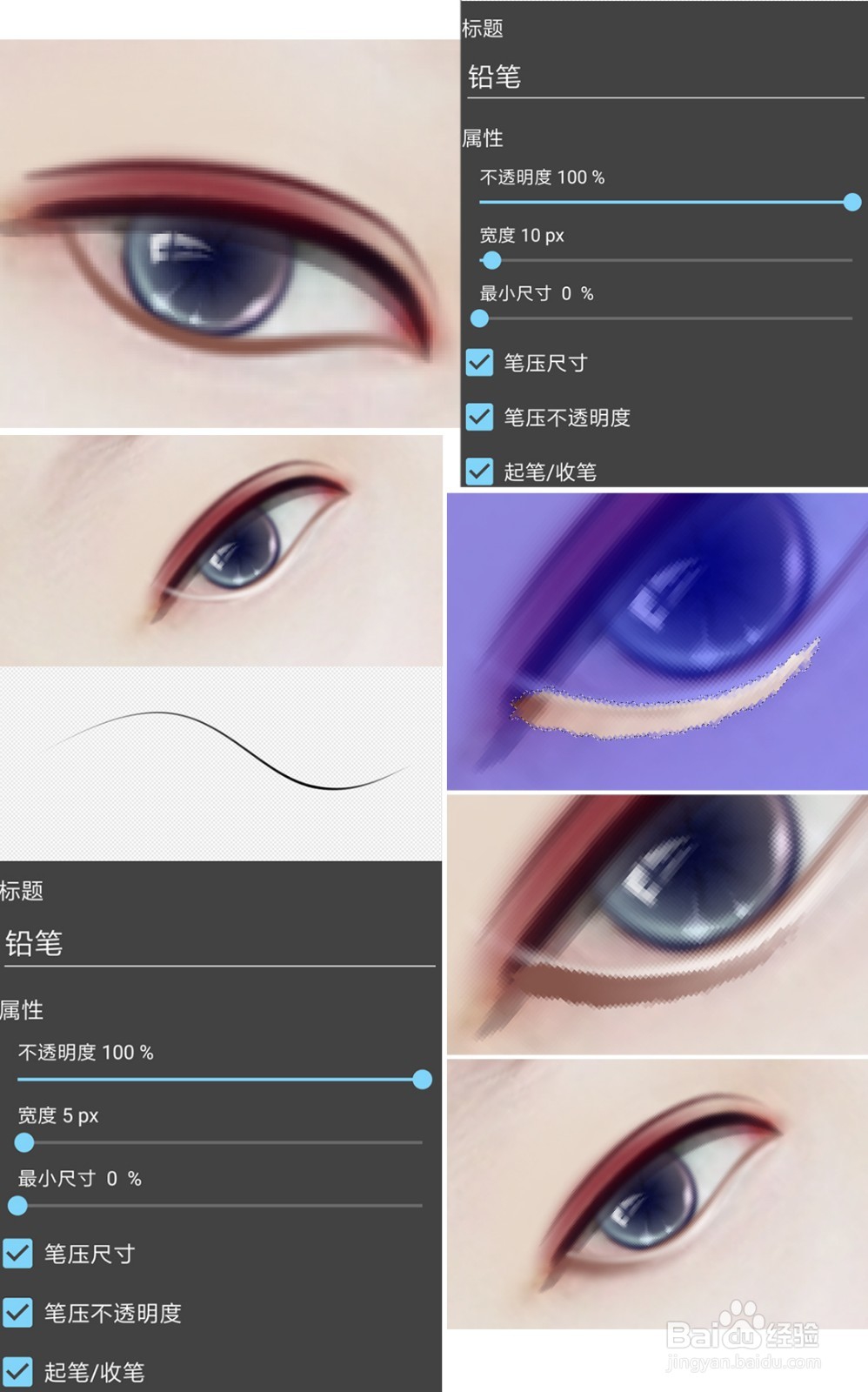
7、眼白新建【图层彩色】,方法和上面的类似。

8、睫毛新建【图层彩色】,用钢笔的(起笔/收笔)画出如下线条,其余的可以单独一根一根画,也可以将刚刚画的,复制,变形成自己想要的。最后你可以加点自己喜欢的东西装饰一下。